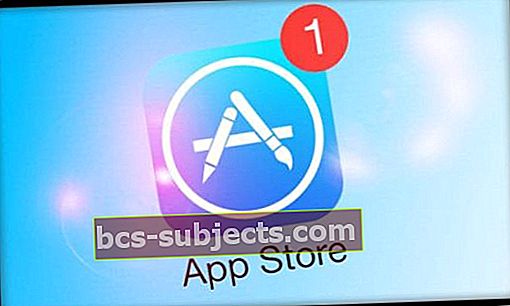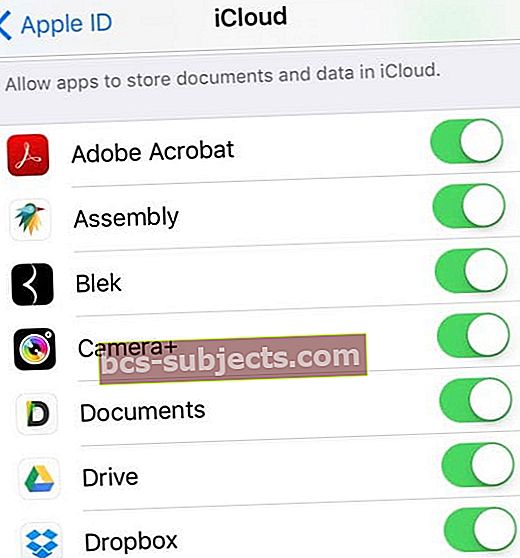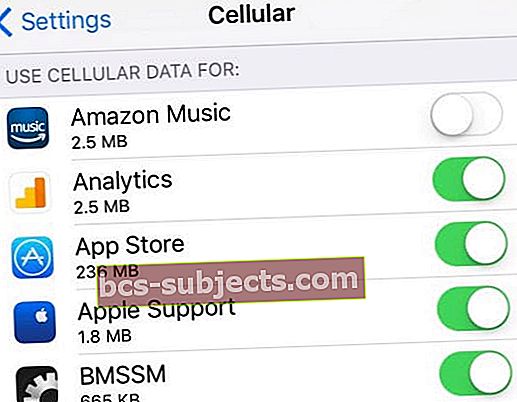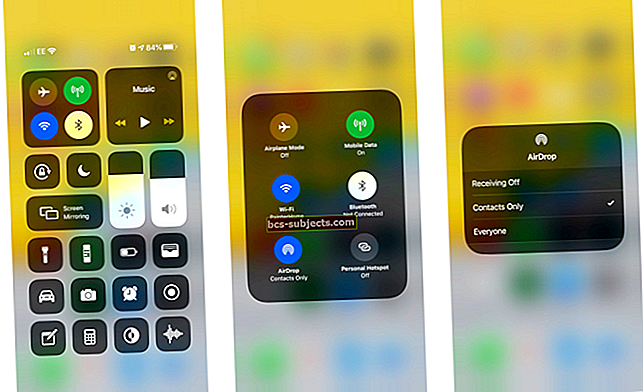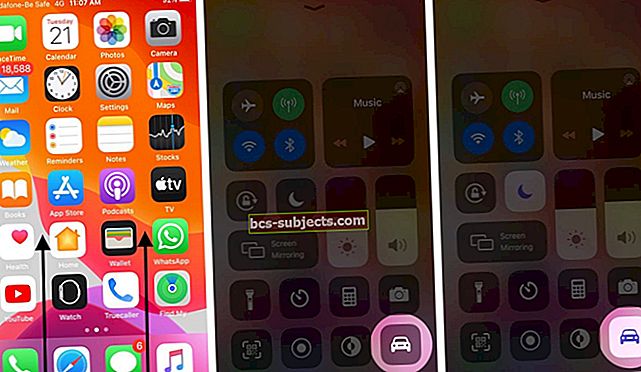Tất cả chúng ta đều thích cập nhật iPhone của mình lên iOS mới nhất và tuyệt vời nhất. Nhưng đôi khi, việc nâng cấp đi kèm với cái giá của những vấn đề không mong muốn cần khắc phục sự cố. Một trong những sự cố thường xuyên nhất mà chúng tôi nhận được từ độc giả của chúng tôi là sự cố ứng dụng sau khi cập nhật.

Các triệu chứng
Sau khi bạn nâng cấp iOS, iPhone hoặc các iDevices khác của bạn gặp phải những điều như ứng dụng không phản hồi (đóng băng) hoặc khi bạn nhấn vào ứng dụng, không có gì xảy ra. Khi bạn thử và khởi chạy ứng dụng, ứng dụng sẽ bị treo trong một khoảng thời gian, không phản hồi với bất kỳ thao tác chạm vào màn hình nào và sau đó cuối cùng bị treo. Nếu điều đó giống như bạn, thì bạn đang gặp phải lỗi treo ứng dụng.

Đôi khi, các ứng dụng gốc (tích hợp sẵn) của Apple như Safari, Tin nhắn và Điện thoại hoạt động tốt trong khi các ứng dụng khác bao gồm một số ứng dụng Apple như Pages, iTunes U, iBooks hoặc Keynote và nhiều ứng dụng của bên thứ ba như Facebook, Twitter, Snapchat, và khác sụp đổ trong một thời gian ngắn sau khi khởi chạy. Một số độc giả báo cáo thậm chí bị kẹt trên màn hình trắng hoặc xanh. Và nó rất bực bội!
May mắn thay, có một số điều để thử và khắc phục tình trạng này!
Các biện pháp khắc phục
Đây là những gì bạn nên thử với iPhone của bạn hoặc bất kỳ iDevice nào mà bạn sở hữu
- Đầu tiên nâng cấp lên ứng dụng mới nhất cung cấp. Mở App Store và xem có bản cập nhật ứng dụng nào mà bạn chưa cài đặt hay không. Nếu có, hãy tải xuống và cài đặt các bản cập nhật này.
- Nếu bạn nhận được thông báo yêu cầu bạn chấp nhận các điều khoản và điều kiện khi chúng đã thay đổi, hãy nhấn Chấp nhận
- Cố gắng không sử dụng iDevice của bạn cho bất kỳ việc gì khác trong khi ứng dụng của bạn cập nhật – hãy kiên nhẫn và ưu tiên các bản cập nhật ứng dụng của bạn
- Sau khi các ứng dụng tải xuống và cài đặt, hãy khởi chạy bất kỳ ứng dụng nào đã gặp sự cố trước đó và xem liệu chúng có hoạt động tốt hay không và ngừng gặp sự cố
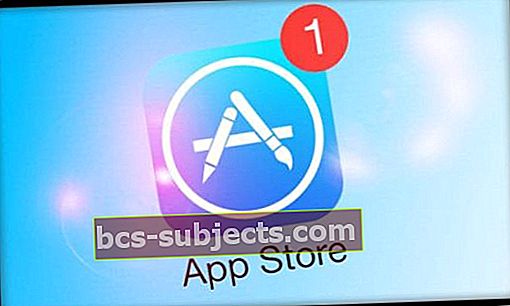
- Tắt đồng bộ hóa liên hệ Exchange. Đi đến Cài đặt> Thư> Tài khoản> Chọn Tài khoản Exchange (hoặc Outlook)> TẮT Liên hệ
- Buộc thiết lập lại iPhone của bạn. Giữ nút Nguồn và nút Home (hoặc nút Giảm âm lượng đối với iDevices không có nút Home cơ học) cho đến khi logo Apple xuất hiện
- Kiểm tra Cài đặt> Chung> Bộ nhớ & Sử dụng iCloud> Quản lý Bộ nhớ và xác minh rằng bạn có ít nhất 10% tổng dung lượng lưu trữ miễn phí của iPhone
- Nếu bạn còn ít hơn 10% bộ nhớ, hãy giải phóng một số dung lượng bằng các mẹo sau
- Đăng xuất khỏi iCloud. Nhưng trước tiên, hãy thực hiện sao lưu thủ công vào iCloud hoặc iTunes. Sau đó, đi tới Cài đặt> Hồ sơ ID Apple> cuộn xuống dưới cùng và đăng xuất
- Hoặc chỉ đăng xuất khỏi iCloud trên các ứng dụng rắc rối. Đi tới Cài đặt> Hồ sơ Apple ID> iCloud> TẮT tất cả các ứng dụng thường xuyên bị lỗi – chúng không còn có thể lưu trữ dữ liệu trong tài khoản iCloud của bạn nữa
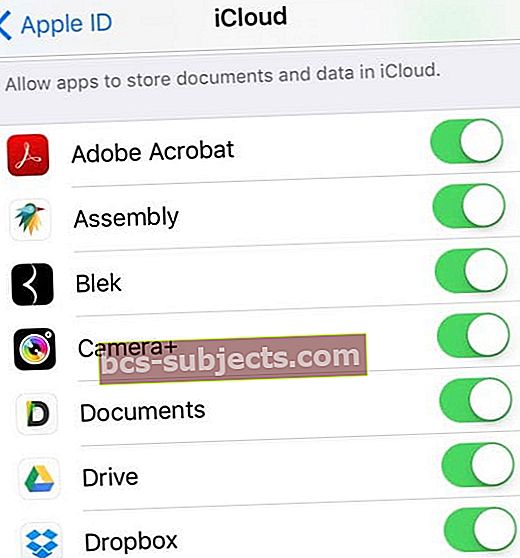
- Hoặc chỉ đăng xuất khỏi iCloud trên các ứng dụng rắc rối. Đi tới Cài đặt> Hồ sơ Apple ID> iCloud> TẮT tất cả các ứng dụng thường xuyên bị lỗi – chúng không còn có thể lưu trữ dữ liệu trong tài khoản iCloud của bạn nữa
- Cài đặt lại các ứng dụng có vấn đề. Sao lưu iDevice của bạn, xóa bất kỳ ứng dụng nào thường xuyên gặp sự cố và cài đặt lại ứng dụng đó từ App Store
- Tắt dữ liệu Wi-Fi hoặc Di động (Di động). Hãy thử sử dụng Dữ liệu di động (Mạng di động) thay vì WiFi.
- Đi tới Cài đặt> WiFi> TẮT
- Sau đó, đi tới Cài đặt> Mạng di động> Dữ liệu di động và đảm bảo điều này được bật
- Tiếp theo, cuộn xuống và bật tất cả các ứng dụng có vấn đề trong Sử dụng dữ liệu di động cho (chỉ cần nhớ rằng dữ liệu này được tính vào phân bổ hàng tháng của bạn)
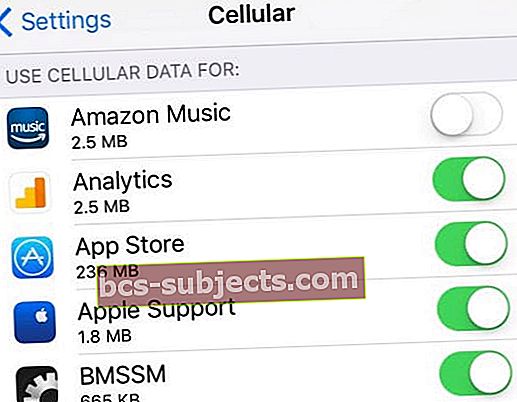
(Các) điểm dừng cuối cùng
Nếu không có mẹo nào trong số này phù hợp với iDevice của bạn, hãy xem xét thực hiện khôi phục. Nếu bạn không muốn thực hiện quy trình đó, hãy liên hệ với Bộ phận hỗ trợ của Apple hoặc truy cập Apple Store tại địa phương của bạn hoặc Cửa hàng sửa chữa được ủy quyền của Apple.

Gói (lại
Có, những loại vấn đề đặc biệt này xảy ra, đặc biệt là sau các bản cập nhật lên iOS. Hy vọng rằng một trong những mẹo này hiệu quả với bạn. Nếu bạn tìm thấy một giải pháp thay thế, vui lòng chia sẻ nó với tất cả chúng tôi và chúng tôi sẽ thêm nó vào phần Mẹo dành cho Người đọc của chúng tôi.